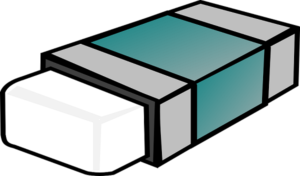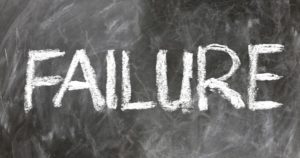- 自動でアプリのアップデートが始まった。でもまだアップデートしたくないから中止したい
- 全然アップデートが進まないから一旦中止したい
- 通信速度制限がかかりそうだからアップデートを中止したい
・・・とお悩みのあなた!アプリのアップデートを中止したいことってありますよね。僕の場合は、複数のアプリをまとめてアップデートしようとした時、いくつかのアップデートが全然進まなくなることがよくあるんですけど、そういう時はアップデートを中止します。だってアップデート中ってネット回線がかなり専有されて、他の作業ができなくなって不便なんですもん。
というわけで、今回はアプリのアップデートを中止する方法を解説します。中止できない場合の対処法も詳しく解説しているので最後までお読みください。
アプリのアップデートを中止する2つの方法
iPhoneでアプリのアップデートを中止する方法は2つあります。
AppStoreで中止する
まず一つ目はAppStoreでアップデートを中止する方法です。これはアプリのページをいちいち開く必要はありません。アカウント画面から中止できます。
まずAppStoreを起動して、右上の人型アイコンをタップしてください。そうするとアカウント画面が表示されます。アカウント画面の下の方に「利用可能なアップデート(もうすぐ行われる自動アップデート)」という欄があると思います。そこに現在アップデート中、もしくはアップデートを待機しているアプリが一覧表示されているはずです。
あとは、アプリの右側の四角い停止ボタンをタップすればアップデートを中止させることができます。ちなみに複数のアップデートを一括で中止することはできません。地道に一つずつ停止ボタンを押していってください。
ホーム画面で中止する
AppStoreで停止ボタンを押しても反応がない場合は、ホーム画面でアップデートを中止することもできます。
アップデート中の場合
アプリのアップデート中は、ホーム画面のアイコンの下に「読み込み中…」と表示されています。このアイコンをタップすると「一時停止」に切り替わります。タップしても一時停止にならない場合は、アイコンを長押ししてください。するとメニューが表示されるので「一時停止」を選択してください。
アップデートを完全に中止したい場合は、もう一度アイコンを長押しして、メニューから「キャンセル」を選択してください。
たまに「キャンセル」が表示されないことがあるんですけど(おそらくバグ)、その場合は一度ホーム画面に戻ってから、もう一度アプリのアイコンを長押ししてください。そうすれば今度はメニューに「キャンセル」が表示されるはずです。
待機中の場合
アップデートを待機している(順番待ちしている)場合は、アイコンの下に「待機中…」と表示されています。この場合はアイコンをタップするだけでアップデートを中止できます。
アップデートを中止できない場合の対処法
- AppStoreで停止ボタンを押しても反応がない
- ホーム画面でアイコンをタップしてもアップデートが止まらない
・・・という場合は、ネット接続を切断して無理やりアップデートを止めましょう。一番手っ取り早いのは機内モードをオンにしちゃう方法です。
画面を右上から右下にスワイプすると、コントロールセンターが表示されます。そこで飛行機のアイコンをタップしてください。そうすると機内モードがオンになり、Wi-Fiとモバイルデータ通信が両方とも切断されます。
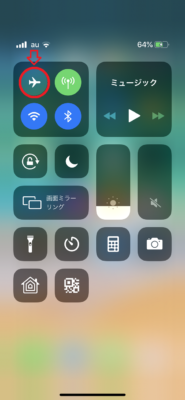
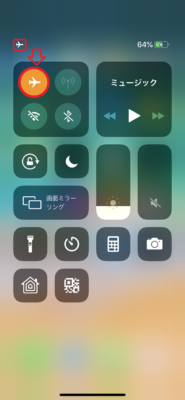
この方法なら複数のアップデートを同時に止めることができます。
ただし、機内モードを解除するとまたアップデートが再開されてしまうので、機内モード中にアプリのアップデートを完全に停止させてくださいね。
まとめ
今回の内容をまとめます。
- アプリのアップデートはAppStoreのアカウント画面で停止ボタンを押せば止まる
- アップデート中は、ホーム画面でアプリアイコンが「読み込み中…」になる。アイコンをタップすれば一時停止、長押しして「キャンセル」を選択すればアップデートを中止させられる
- アップデート待機中のアプリは、ホーム画面のアイコンに「待機中…」と表示される。これはアイコンをタップするだけでアップデートを中止できる
- 機内モードにしてネット接続を切断すれば強制的に全てのアップデートを一時停止させられる。でも機内モードをオフにするとまた再開されちゃう
アプリが勝手にアップデートされるのが嫌な人は、自動アップデートをオフにしましょう。自動アップデートの設定方法と注意点は以下の記事で詳しく解説しています。気になる人はチェックしてみてください。
この記事が役に立った場合はSNSでのシェアをよろしくお願いします